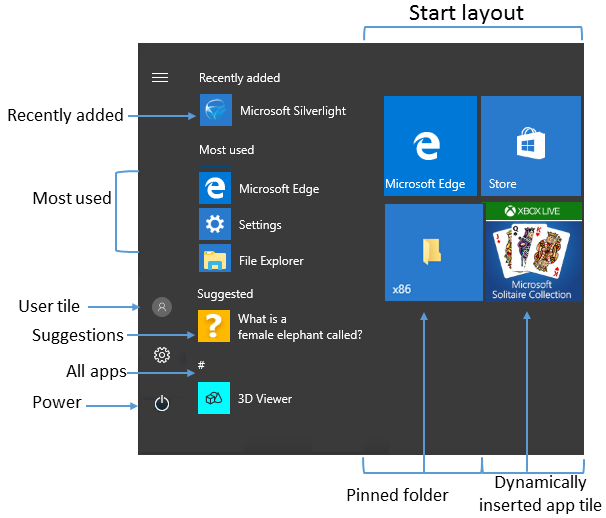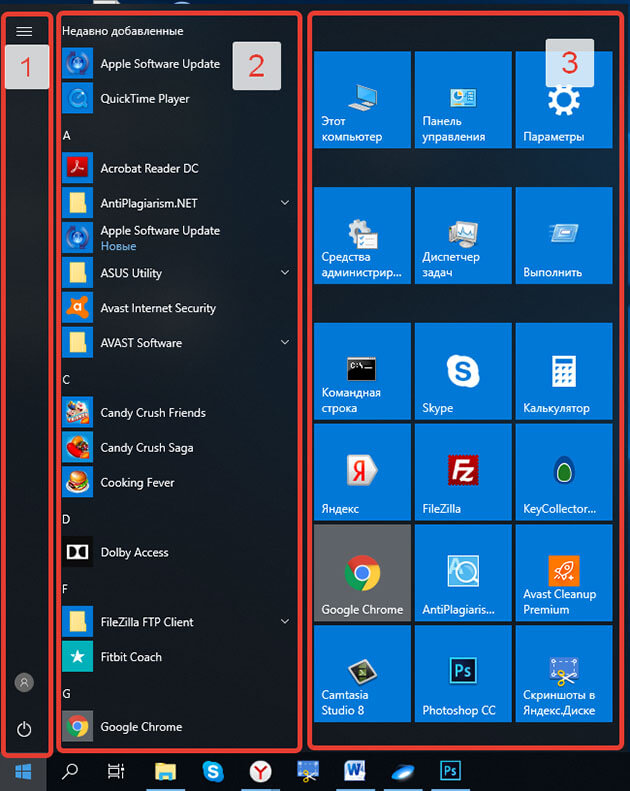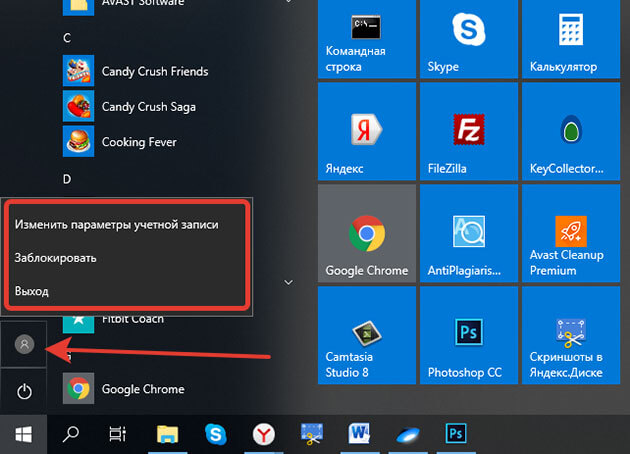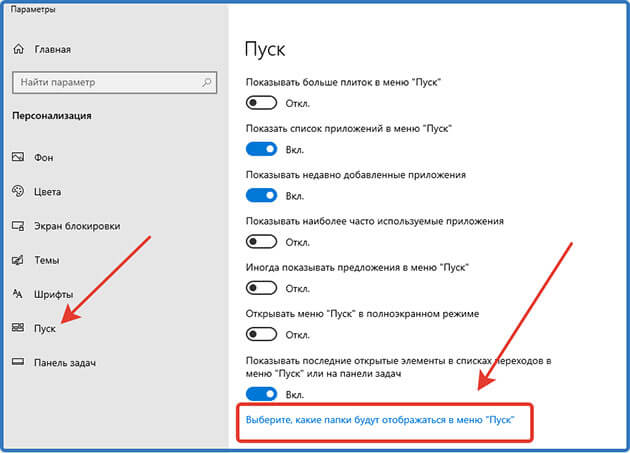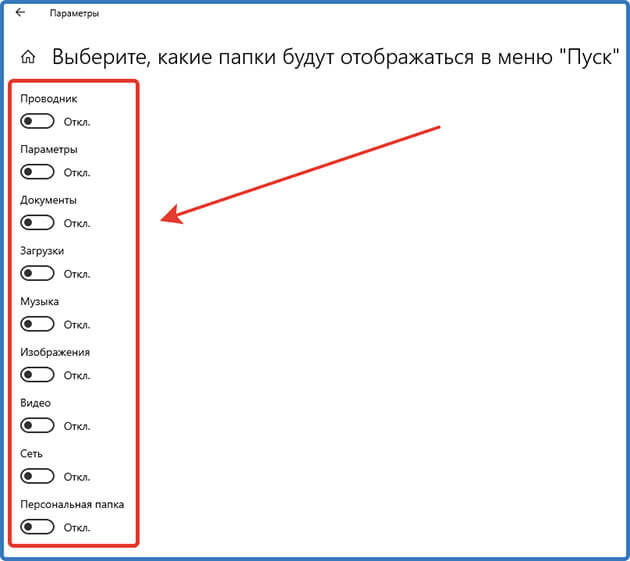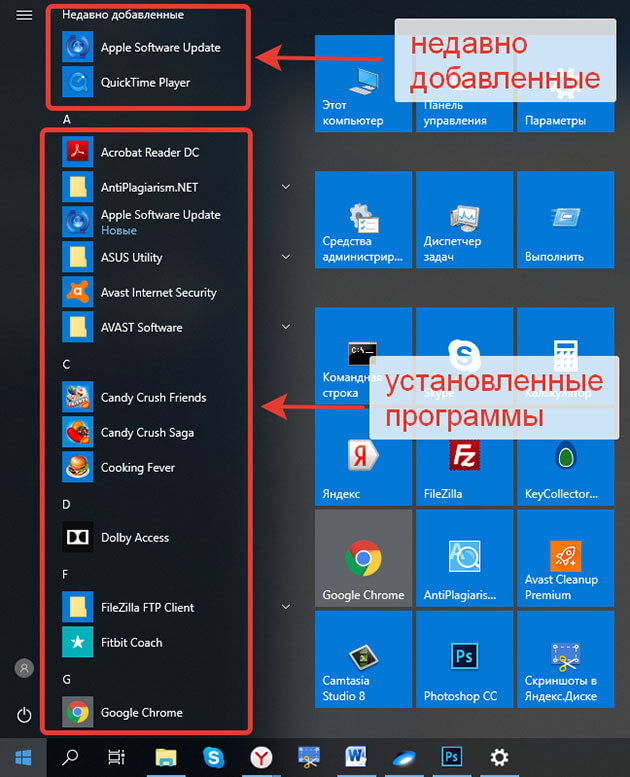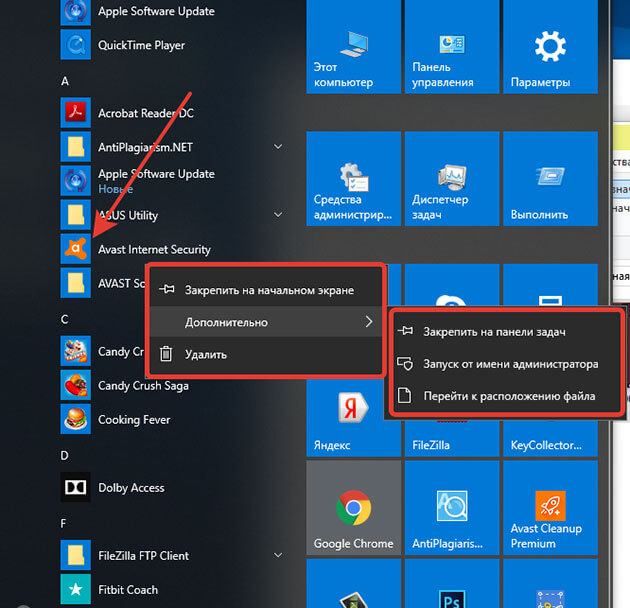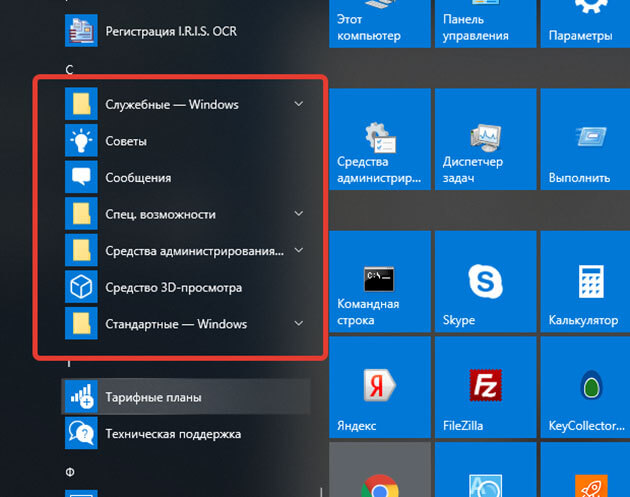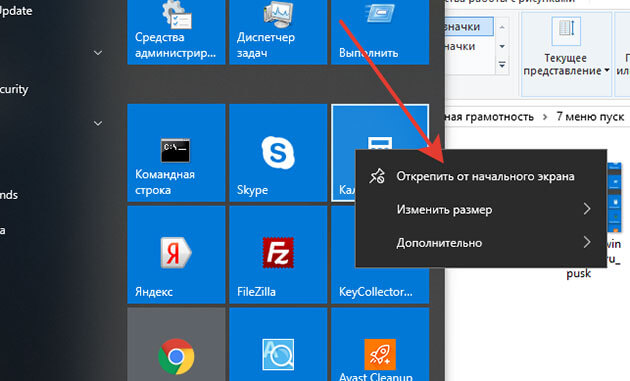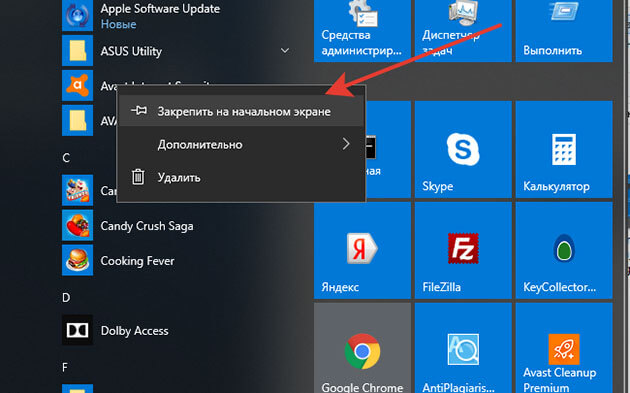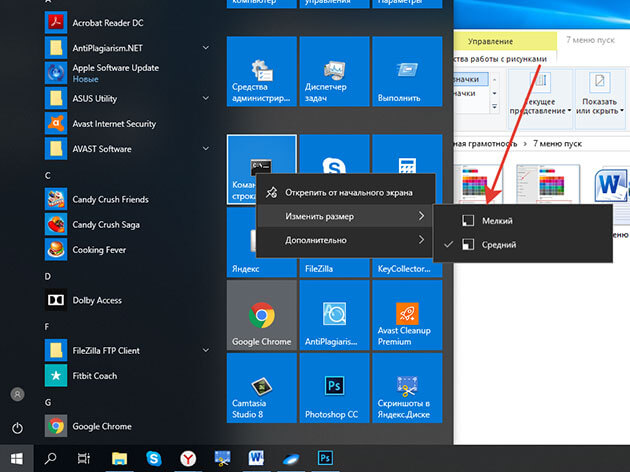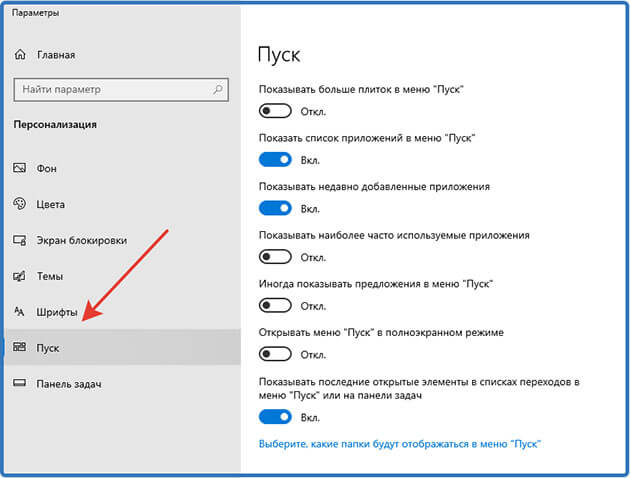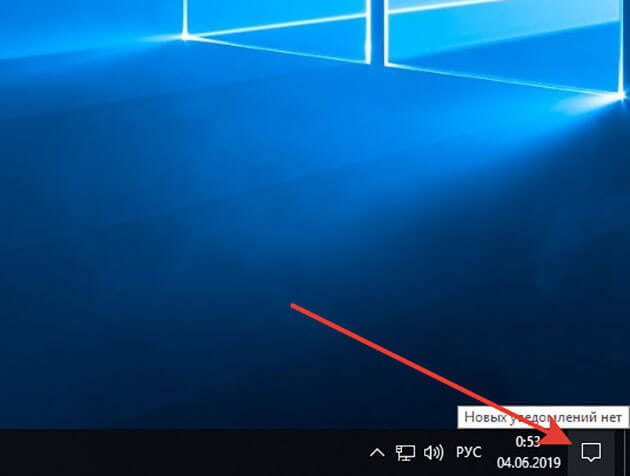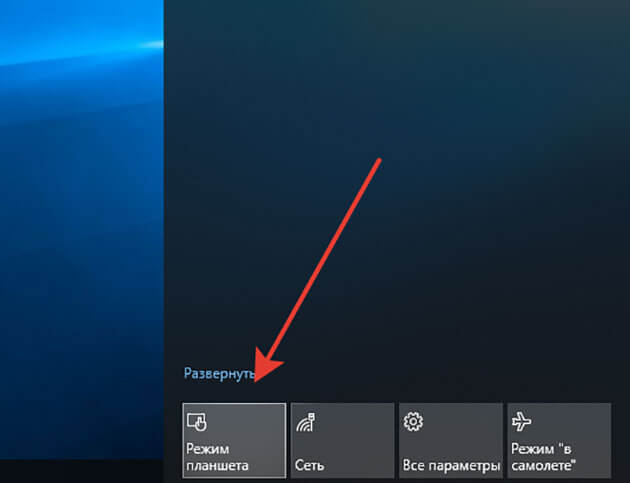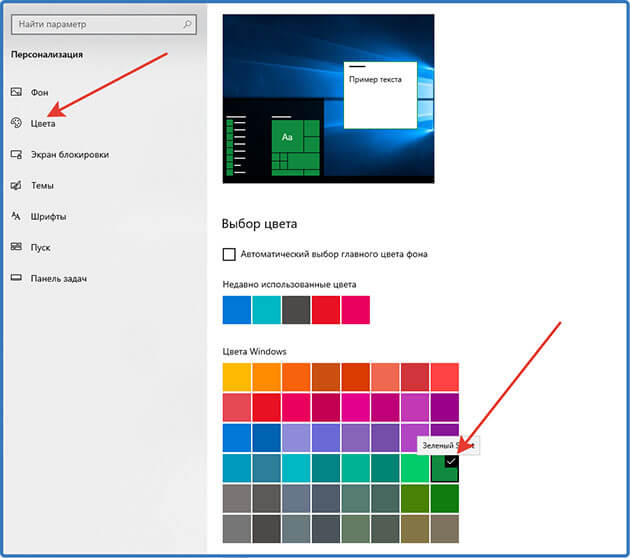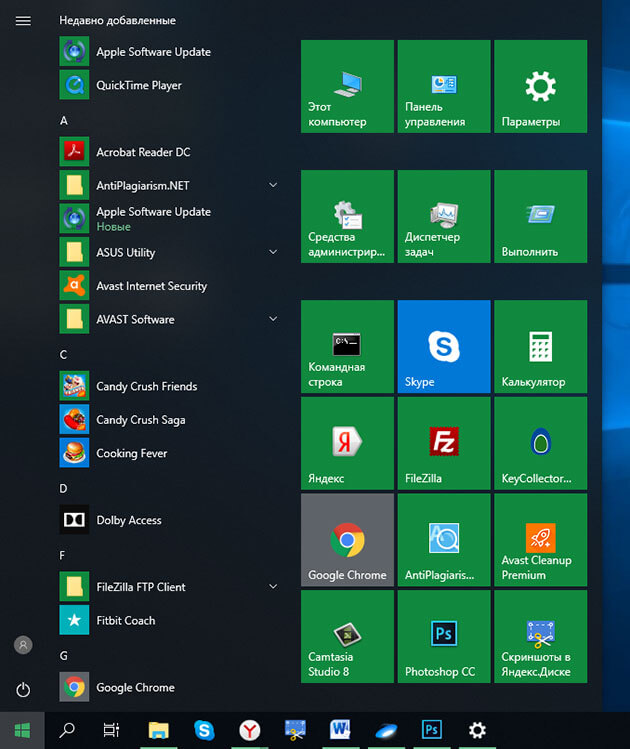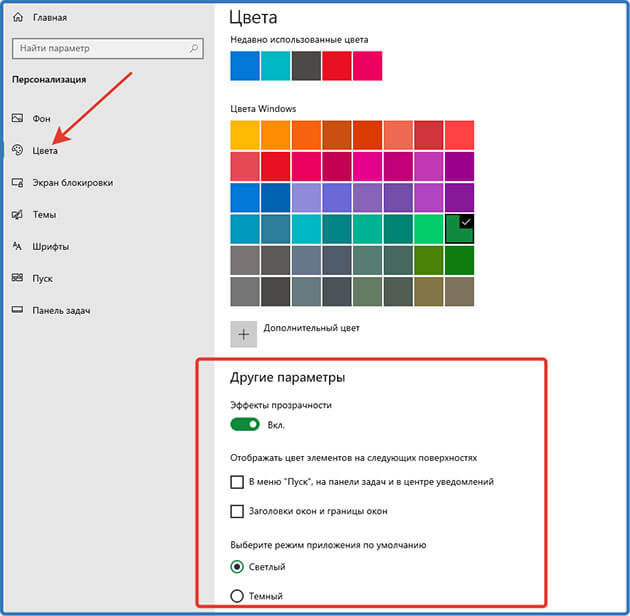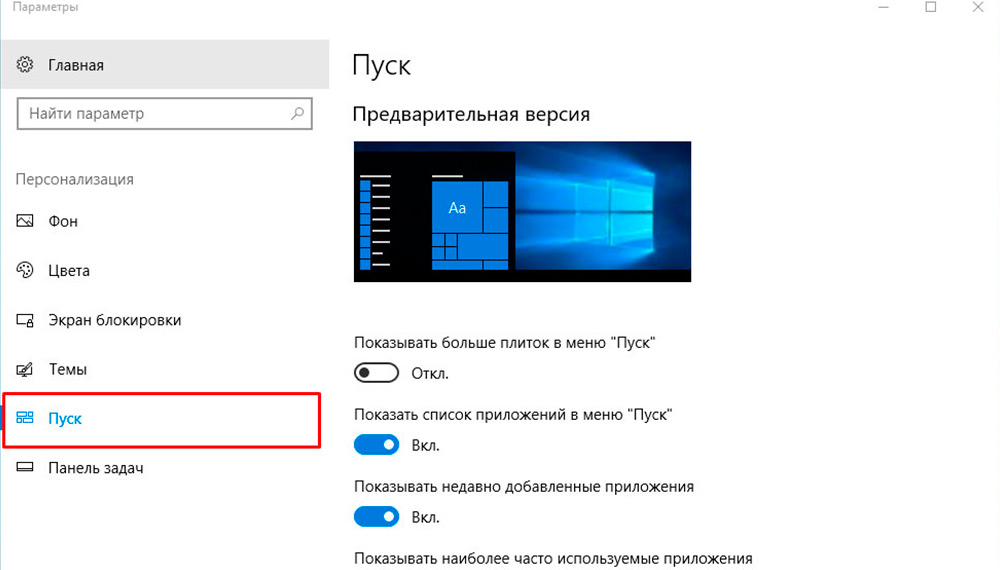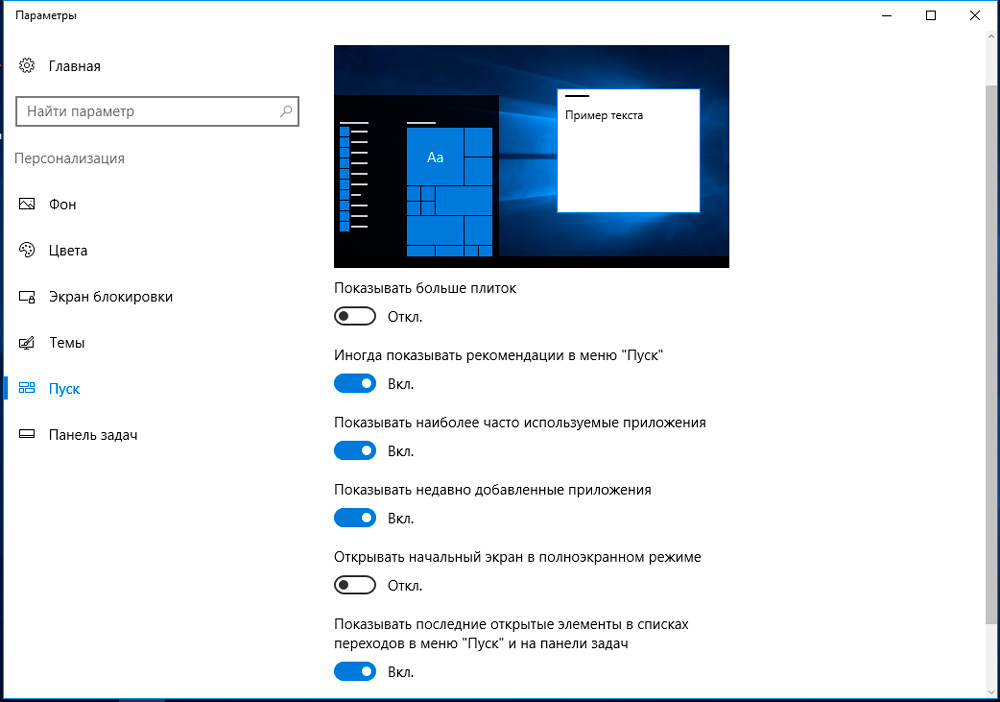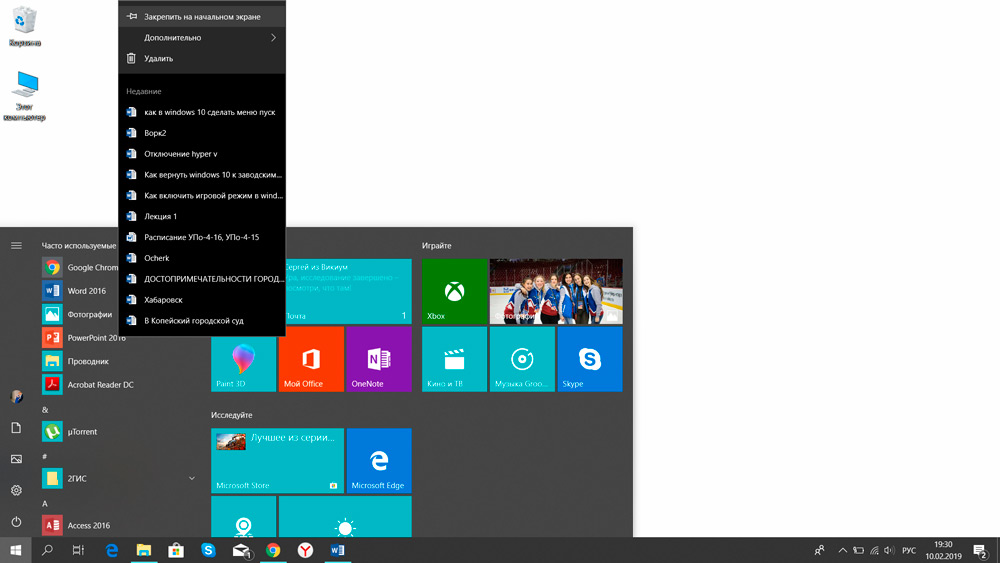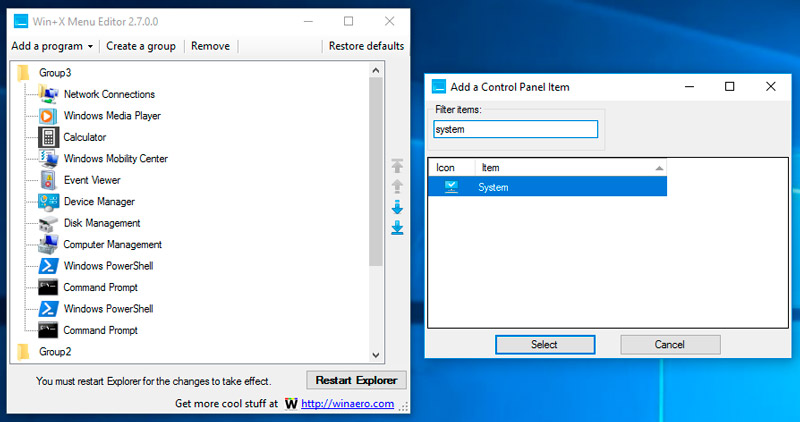настройка панели пуск windows 10
Настройка макета меню панели задач на Windows 10 и более поздних устройствах
Относится к:
Организация может развернуть настраиваемую панель запуска и задач для Windows 10 Professional, Enterprise или образовательных устройств. Используйте стандартную настраиваемую макету Начните на устройствах, которые являются общими для нескольких пользователей, и заблокированных устройствах. Настройка панели задач позволяет прикрепить полезные приложения для пользователей и удалить приложения, закрепленные по умолчанию.
В Windows10 версии1703 добавлена поддержка для применения настраиваемой панели задач с помощью MDM.
В качестве администратора вы можете использовать эти функции для настройки панели запуска и задач для удовлетворения потребностей организации. В этой статье описываются различные способы настройки панели запуска и задач, а также перечислены политики «Начните». Она также включает сведения о панели задач для установки чистой операционной системы (ОС) и при обновлении ОС.
Сведения об использовании XML-модификации макета для настройки профилей пользователей в роуминге см. в странице Развертывание профилей пользователей в роуминге.
Использование CopyProfile для меню настройки в Windows 10 не поддерживается. Дополнительные сведения о настройке профиля пользователя по умолчанию с помощью CopyProfile
Использование XML
На существующем Windows можно настроить начните **** экран, а затем экспортировать макет в XML-файл. Если у вас есть XML-файл, добавьте этот файл в групповую политику, пакет Windows или политику управления мобильными устройствами (MDM). С помощью этих методов можно развернуть XML-файл на устройствах. Когда устройства получат вашу политику, они будут использовать макет, настроенный в XML-файле.
Для панели задачможно использовать тот же XML-файл, что и на стартовом экране. Или можно создать новый XML-файл. Если у вас есть XML-файл, добавьте этот файл в групповую политику или пакет подготовка. С помощью этих методов можно развернуть XML-файл на устройствах. Когда устройства получат вашу политику, они будут использовать параметры панели задач, настроенные в XML-файле.
Дополнительные сведения см. в Windows 10 панели задач.
Использовать групповую политику
С помощью объектов групповой политики (GPO) можно управлять различными частями меню и панели задач. Не требуется повторное перезапев устройств. С помощью административных шаблонов настраиваются параметры политики, а затем развертываются на устройствах. меню параметров политики (в этой статье) перечислены политики, которые можно настроить.
Дополнительные сведения см. в группе «Использование групповой политики для настройки Windows 10 запуска и панели задач».
Использование пакетов подготовки
Пакеты подготовка — это контейнеры, включающие набор параметров конфигурации. Они предназначены для быстрой настройки устройства без установки нового изображения. Дополнительные сведения о том, какие пакеты подготовка и что они делают, см. в дополнительных сведениях.
С помощью пакета подготовка можно настроить панель «Начните» и «Панель задач». Дополнительные сведения см. в пункте Использование пакетов подготовка для настройки Windows 10 и панели задач.
Использование решения управления мобильными устройствами (MDM)
С помощью решения MDM вы добавляете XML-файл в политику, а затем развертывайте эту политику на своих устройствах.
Если вы Microsoft Intune для решения MDM, можно использовать параметры для настройки Начните и панель задач. Дополнительные сведения о параметрах, которые можно настроить, см. в Microsoft Intune.
Дополнительные сведения см. в дополнительных сведениях, которые см. в Windows 10 MDM.
меню параметров политики
В следующем списке содержатся различные параметры Начните, а также любые политики или локальные параметры. Параметры в списке также можно использовать в пакете подготовка. Если вы используете пакет подготовка, см. ссылку Windows Configuration Designer.
Пользовательская плитка
Наиболее часто используемые
Предложения, динамически вставленная плитка приложения
Групповой политики: Computer Configuration\Administrative Templates\Windows Components\Cloud Content\Turn off Microsoft consumer experiences
Эта политика также включает или отключает уведомления для:
Локальныйпараметр: Параметры > персонализация > Начните > Время от времени показывать предложения в Начните
Политика MDM: разрешить Windows потребительские функции
Недавно добавленные
Групповой политики: Computer configuration\Administrative Template\Start Menu and Taskbar\Remove «Recently Added» list from Start Menu
Эта политика применяется к:
Локальный параметр: Параметры > персонализация > Start > Показать недавно добавленные приложения
Политика MDM: Start/HideRecentlyAddedApps
Закрепленные папки
Power
Макет начального экрана
Групповой политики: User Configuration\Administrative Templates\Start Menu and Taskbar\Prevent users from customizing their Start screen
При импорте полного макета экрана «Начните» с помощью групповой политики или MDM пользователи не могут прикрепить, открепить или удалить приложения с экрана «Начните». Пользователи могут просматривать и открывать все приложения в представлении «Все приложения», но не могут прикрепить приложения к экрану «Начните». При импорте частичного макета экрана start пользователи не могут изменить группы плитки, применяемые частичным макетом. Они могут изменять другие группы плитки и создавать собственные группы плитки.
Политика начала макета может использоваться для закрепления приложений на панели задач на основе предоставляемого XML-файла. Пользователи могут изменять порядок закрепленных приложений, открепить приложения и прикрепить дополнительные приложения к панели задач.
Локальный параметр: Нет
Политика MDM:
Списки переходов
Размер начального экрана
Список приложений
Все параметры
Панель задач
В приложении Параметры > начните **** персонализацию, в параметре Начните показывать дополнительные > **** плитки. Макет плитки по умолчанию для плитки «Начните» — это 3 столбца плитки среднего размера. Показать дополнительные плитки на Начните включает 4 столбца. Чтобы настроить макет из 4 столбцов при настройке и экспорте макета «Начните», включите параметр Показать больше плиток, а затем расположите плитки.
Параметры панели задач
Начиная с Windows 10 версии 1607 можно прикрепить дополнительные приложения к панели задач и удалить закрепленные по умолчанию приложения из панели задач. Вы можете выбрать различные конфигурации панели задач на основе локального устройства или региона.
Существует три категории приложений, которые можно прикрепить к панели задач:
Приложения, закрепленные пользователем
Приложения Windows по умолчанию, закрепленные во время установки ОС, такие как Microsoft Edge, File Explorer и Store
Приложения, закрепленные вашей организацией, например в Windows без Windows.
В файле Windows настройки рекомендуется использовать методlayoutmodification.xml для настройки параметров панели задач. Не рекомендуется использовать TaskbarLinks.
В следующем примере показано, как закреплены приложения. В ОС, настроенной на использование языка справа налево, порядок панели задач отменяется:
Если применить конфигурацию панели задач к чистой установке или обновлению, пользователи по-прежнему могут:
В Windows 10 версии 1703 можно применить политику Start/NoPinningToTaskbar MDM. Эта политика не позволяет пользователям вращать и вращать приложения на панели задач.
Конфигурация панели задач, применяемая при чистой установке Windows 10
При чистой установке при применении макета панели задач к панели задач прикрепляются только следующие приложения:
После того как макет будет применен, пользователи смогут прикрепить дополнительные приложения к панели задач.
Конфигурация панели задач, применяемая к обновлениям Windows 10
Когда устройство обновляется до Windows 10, приложения уже прикрепяются к панели задач. Некоторые приложения могут быть закреплены на панели задач пользователем, настраиваемым базовым изображением или с помощью Windows без присмотра.
В Windows 10 версии 1607 и более поздней версии новая схема панели задач для обновлений применяется следующее поведение:
Начните ошибки конфигурации макета
Если настройка макета «Начните» не применяется, как вы ожидаете, откройте viewer событий. Перейдите к журналуприложений и служб > Microsoft Windows > **** > ShellCommon-StartLayoutPopulation > Operational. Посмотрите на следующие события:
Меню пуск для Windows 10: как настроить для успешной работы
Здравствуйте уважаемые читатели. Сегодня как я и обещал, статья будет посвящена настройки меню пуск для Windows 10.
Всем пользователям персонального компьютера просто необходимо изучить это меню, так как оно открывает доступ к основным настройкам вашего компьютера и позволяет открыть любую программу, установленную на ваш ПК.
Изучив настройки, вы сможете настроить это меню под свои нужды, что позволит вам успешно работать за компьютером. И быстро выполнять поставленные перед вами задачи.
Из чего состоит
Для того чтобы открыть меню требуется нажать кнопку с изображением эмблемы Windows на панели задач или кнопку «Win» с таким же изображением на клавиатуре.
Нам откроется небольшое окно содержимое, которого можно разделить на три области:
Меню «Пуск»
Включает в себя кнопку выключения при нажатии, на которую появятся три варианта:
Чуть выше находится кнопка учетной записи, нажав на нее, можно будет выполнить следующие действия:
Также сюда вы можете на свое усмотрение добавить еще некоторые кнопки. Для этого нужно перейти в настройки персонализации и выбрать из списка «пуск».
Постоянные читатели уже знают, как это сделать, так как мы этому учились в статье: Рабочий стол Windows: что это такое и как его настроить
Но для новичков хочу все-таки повториться в настройки персонализации можно попасть следующим образом:
Наводим указатель мыши на незанятую область рабочего стола и жмете правой кнопкой. В открывшемся списке выбираем «Персонализация».
Далее в открывшемся окне находим и жмем «пуск» и среди настроек переходим по ссылке «выберите, какие папки будут отображаться в меню пуск»
Откроются следующие настройки
На ваше усмотрение выбираем нужные вам папки. Лично у меня как видите все выключено.
Список приложений
Эта часть схожа с меню Виндовс 7 и включает в себя список недавно добавленных, а ниже этого списка идут все программы установленные на компьютер.
Вы можете производить некоторые действия, наведя на ярлык программы курсором мыши и кликнув правую кнопку, вызываем небольшое меню, с помощью команд в нем можно сделать следующие:
1 Закрепить ярлык на начальном экране. Об этом мы поговорим чуть позже в этой статье.
2 Дополнительно – открывает доступ к следующим действиям:
3 Удалить с компьютера все данные программы, поэтому будьте внимательны, прежде чем нажимать.
В этот список также входят программы и утилиты встроенные в операционную систему. Вот названия папок, где находятся самые основные из них.
Каждая из этих папок это отдельная тема для рассмотрения, поэтому в этой статье мы их рассматривать не будем, так как цель у нас это ознакомление и настройка меню пуск.
Внимание! Для новичков рекомендую не пользоваться этими программами и утилитами, если у вас нет подробной инструкции или вы на 100% не уверены, что делаете. Так как вмешательство в некоторые из них без специальных знаний может только навредить вашей операционной системе.
А если вы все-таки хотите узнать о них подробнее, подпишитесь на обновления блога и не пропускайте выход новых статей.
Теперь давайте рассмотрим последний элемент
Начальный экран
Состоит он из живых плиток, оставленных разработчиками с меню пуск Windows 8.
Данные плитки являются некими ярлыками программ, которые вы можете, как добавлять и удалять их.
Для удаления нужно навести на плитку указателем мыши, и нажать ее правую кнопку и из списка выбрать «открепить от начального экрана»
Для прикрепления требуется выбрать ярлык нужной программы из списка приложений, на рабочем столе или в других папках навести на него мышь и нажать правую кнопку и из списка выбрать «закрепить на начальном экране»
Также данные плитки можно увеличить в размере для этого повторяем действия с наведением курсора мыши и в открывшемся списке выбрать «изменить размер».
Плитка также можно и перетаскивать, наведя курсором мыши на плитку и нажав левой кнопкой не отпуская перенести в то место, куда вам нужно в пределах начального экрана.
Если вдруг вы решите перенести плитку в другую открытую папку или на рабочий стол, то у вас в конечном месте создаться ярлык этой программы.
Общие настройки
Я думаю, что правильно сделал, что общие настройки оставил напоследок, так как вы теперь знаете все элементы меню, и вам проще будет его настроить.
Переходим в настройки персонализации. (смотрите выше в этой статье)
Выбираем «Пуск» и нам открываются настройки.
Я думаю, что здесь все понятно. Вы можете, поэкспериментировать с ними, и выбрать подходящие именно вам.
Еще вы можете увеличивать или уменьшать размеры самого меню. Для этого нужно его открыть, навести курсор мыши на самый край и после того как появится стрелка зажимаете левую кнопку мыши и путем перетаскивания границ в верх или вниз задаем нужный размер.
Есть еще один режим, который порадует владельцев гаджетов с сенсорным вводом это «Режим планшета» в место меню пуск появится начальный экран напоминающий нам известную Виндовс 8
По задумкам разработчиков он должен включаться и отключаться автоматически после отключения или подключения клавиатуры.
Но также его можно включить принудительно. Для этого нужно на панели задач нажать кнопку «уведомлений»
И в открывшемся окне внизу найти иконку «Режим планшета» и нажать на нее.
Также повторным нажатием можно выйти из этого режима.
Настройка цвета
Все очень просто. Переходим в настройки персонализации (смотреть выше в статье). Выбираем «Цвет», и в настройках нажимаем на квадратик с нужным вам цветом, к примеру, зеленый.
Немного ждем и смотрим что получилось.
А также по вкусу настраиваем дополнительные параметры.
Как сделать меню как в Windows 7
Мы рассмотрели с вами настройки позволяющие настроить главное меню компьютера под свои нужды.
Но многих пользователей не устраивает его функционал, и они ищут способ для переключения его на привычно классический вид как был в ХР или Виндовс 7.
Такой способ есть, но для этого требуется установка на ваш ПК дополнительных программ. Вот несколько из них:
Внимание! Установка дополнительных программ требует дополнительных ресурсов вашего компьютера. В результате чего он может начать тормозить.
Лично я устанавливаю на компьютер только те программы, которые мне нужны для работы. А для настройки стилей, цветов достаточно тех средств, которые уже установлены в любую операционную систему.
Заключение
Теперь вы знаете, как настраивать основное меню операционной системы Windows 10. Обязательно поделитесь этой информацией с друзьями в социальных сетях, чтобы они тоже смогли все настроить и работать комфортно.
И напоминаю что конкурс «Удачливый комментатор» продолжается до развязки осталось совсем немного. Пишите комментарии и принимайте в нем участие.
На этом все. Всем пока.
P/S Извините, чуть не забыл спросить! Как вам статья? Советую подписаться на обновления блога, чтобы не пропустить новую информацию о компьютерах.
Настройка и персонализация меню «Пуск» в Windows 10
Разработчики компании Microsoft, сделав выводы из ошибок последней 8 версии операционной системы, выпустили новую Windows 10, в которой был существенно переработан интерфейс. Разработчики учли и пожелания тех, кто хотел более стильный и современный дизайн, и тех, кому нравилось удобство и простота интерфейса XP. Кроме того, было добавлено много других полезных особенностей, что привело к тому, что Windows 10 приняли теплее предшественника. В этой статье подробно рассмотрим, как настроить меню пуск в Windows 10. Давайте разбираться. Поехали!
Удаление ненужных элементов из списка приложений меню «Пуск»
Открыв перед собой меню «Пуск», вы увидите поделённую пополам область со списком с одной стороны и набором плиток с другой. Внизу находятся привычные кнопки завершения работы, проводника и «Все приложения» (в более ранних версиях «Все программы»).
Нажав на пользователя в верхней части окна, вы откроете небольшое меню, через которое получите доступ к настройкам учётной записи.
Настроить меню «Пуск» можно в окне «Персонализация». Чтобы попасть туда, воспользуйтесь кнопкой «Параметры» либо кликните по иконке с окнами («Пуск») и выберите в открывшемся перечне необходимый пункт.
В окне персонализации вы можете включать или отключать определённые элементы меню путём переключения ползунков, среди которых:
Кликнув по пункту в нижней части окна, вы можете настроить какие папки показывать, а какие нет:
В дальнейшем пользователь на своё усмотрение может удалить любой из указанных элементов вручную (открыв контекстное меню правой кнопкой мыши по выбранной папке в «Пуск») или же добавить собственные (из контекстного меню выбрать «Закрепить на начальном экране»).
Единственный элемент, который убрать нельзя, — это папку «Пользователь», что находится в левой части самого окна «Пуск». Там отображается ссылка на домашнюю директорию текущего пользователя (независимо от того, с какими правами он вошёл в систему: администратор или гость). Это сделать можно только через сторонние программы, которые полностью заменяют меню «Пуск» на собственное, но, чтобы их установить, придётся внести некоторые изменения в реестр.
Изменение цвета меню «Пуск»
Чтобы изменить цвет меню, потребуется:
Также можно сделать меню полупрозрачным (только в последних редакциях Windows 10, начиная с версии 19H1), отметив соответствующий пункт. Можно ещё сделать автоматический выбор цвета в меню «Пуск» по изображению рабочего стола (адаптивная настройка). Данный параметр имеется только в Windows 10 19H2 и более поздних редакциях операционной системы. Стоит учесть, что некоторые из указанных настроек становятся неактивными, если ранее пользователь включил «Светлую тему оформления» (или она была включена автоматически по расписанию). Точная настройка доступна лишь при использовании стандартной «Тёмной темы оформления».
Настройка плиток в меню «Пуск»
Те элементы, которые расположены в правой части меню «Пуск», называются «плитками». Их расположение, размер, перечень пользователь может полностью настраивать на своё усмотрение. Более того, сейчас из «плиток» можно формировать даже отдельные папки — это поможет сгруппировать часто используемые приложения по собственным категориям.
Итак, чтобы добавить новую плитку в указанный список, потребуется:
Чтобы изменить размер любой из плиток, также нужно вызвать её контекстное меню, открыть вкладку «Размер» и выбрать необходимый вариант (всего предусмотрено 4 размера).
Если же пользователь желает создать папку из нескольких «плиток», то достаточно перетащить их в одно и то же место в «Пуск». Кликнув на двойную линию возле папки, ей можно будет задать произвольное имя.
Также пользователь может заметить, что ярлыки некоторых «плиток» будут регулярно менять свое изображение. Это так называемые «динамические ярлыки», которые выводят базовую информацию из приложения. Чтобы отключить эту функцию, достаточно кликнуть по плитке правой кнопкой мыши и во вкладке «Дополнительно» выбрать «Отключить живые плитки».
Работа с контекстным меню кнопки
Если кликнуть правой кнопкой мыши по самой иконке «Пуск», то появляется контекстное меню с перечнем большинства сервисных приложений для обслуживания Windows (например, «Диспетчер задач», командная строка «PowerShell» и так далее). И этот список пользователь тоже может отредактировать на своё усмотрение! Правда, штатными средствами это сделать не получится. Самый простой способ — воспользоваться бесплатной утилитой Win+X Menu Editor.
Программа занимает буквально 1,5 мегабайта, не требует обязательной установки. Но запускать её лучше с правами администратора. Единственный её недостаток — она не русифицирована. Но даже без перевода разобраться с ней не составит труда — интерфейс интуитивно понятен.
Итак, после запуска утилиты пользователь увидит список приложений, добавленных в контекстное меню. Там он может:
После внесения новых настроек необходимо нажать «Restart Explorer» для перезагрузки «Проводника» (интерфейс рабочего стола при этом исчезнет на 3 – 5 секунд). Если пункты контекстного меню после этого останутся прежними, то дополнительно потребуется перезагрузить компьютер.
Изменить список контекстного меню можно и без сторонних приложений. Но для этого придётся вручную вносить все правки в «Реестр». По сути, программа Win+X Menu Editor выполняет эти же действия, но через удобный графический интерфейс. И поэтому даже если её удалить, то новые настройки контекстного меню не станут стандартными.
Дополнительные возможности настройки
Размер самого меню регулируется мышкой точно так же, как размер обычного окна. Таким образом можно избавиться от плиток (просто «сжав» окно меню). Из дополнительных настроек можно также упомянуть (все они располагаются в «Параметрах», во вкладке «Персонализация»):
Ещё на некоторых ноутбуках по умолчанию при входе в систему включается тот самый режим «Планшета». Как правило, так делают на устройствах, снабжённых сенсорным экраном. Отключить это можно также в «Параметрах», во вкладке «Система». В разделе «Режим планшета» достаточно установить значение «Запрашивать» или «Не переключать». При следующем включении устройства рабочий стол будет стандартный, то есть адаптированный под работу с мышью.
Как сделать меню Пуск в Windows 10 как в Windows 7
Одно из ключевых изменений Windows 10 — это полностью переработанное меню «Пуск», которое далеко не всем пользователям пришлось по вкусу. Но штатными средствами его сделать таким же, как в Windows 7, Vista, XP — не получится. Сделать это можно через сторонние утилиты. Большинством пользователей к использованию рекомендуются следующие:
После установки любой из указанных программ её обязательно следует добавить в автозагрузку. Это можно сделать через «Диспетчер задач»:
Далее также рекомендуется перезагрузить компьютер.
Теперь вы сможете настроить «Пуск» в Windows 10 под себя, сделав его максимально удобным и соответствующим вашим требованиям. Разработчики Microsoft приняли правильное решение, реализовав столь широкие возможности для персонализации в Windows 10. Пишите в комментариях была ли полезной для вас эта статья и задавайте любые интересующие вопросы по рассмотренной теме.